Marcas d’água representam um método eficaz para salvaguardar documentos e imagens contra reproduções não autorizadas. Embora não sejam infalíveis, pois indivíduos podem contorná-las através de técnicas como rastreamento de arte ou digitação de conteúdo, tais ações demandam esforço considerável. Diferentemente de um simples clique para baixar um arquivo original, o processo de burlar uma marca d’água não é imediato. Adicionalmente, a natureza visualmente notável de uma marca d’água a torna ideal para comunicar informações importantes, como a confidencialidade de um documento. Este guia demonstra como integrar marcas d’água em apresentações do PowerPoint de maneira prática.
Inserindo Marcas d’água em Apresentações do PowerPoint
A flexibilidade do PowerPoint permite a incorporação de diversos elementos de design, como tabelas, gráficos e caixas de texto. Embora cada um desses elementos possa ser usado para criar uma marca d’água, a necessidade de copiá-los e colá-los em cada slide, além do risco de sobreposição com o conteúdo da apresentação, torna esse método impraticável.
Uma abordagem mais eficiente para adicionar marcas d’água em apresentações do PowerPoint é inseri-las nos slides mestres. Alterações realizadas no slide mestre são automaticamente refletidas em todos os slides da apresentação, o que simplifica o processo, exigindo a configuração da marca d’água apenas uma vez.
Para começar, abra o PowerPoint e selecione a aba “Exibir” na barra de ferramentas. Localize e clique no botão “Slide Mestre”. Isso o direcionará para o modo de edição do slide mestre, onde você poderá personalizar o layout, adicionando ou removendo elementos conforme necessário.
O próximo passo é definir o que será usado como marca d’água. Você pode optar por uma caixa de texto ou por uma imagem. Se escolher uma imagem, ajuste a transparência para que ela não interfira na leitura do texto do slide. O PowerPoint também oferece ferramentas para remover o fundo de imagens, se necessário.
Após adicionar o elemento da marca d’água e realizar as edições desejadas, clique no botão “Fechar Modo de Exibição Mestre”. Lembre-se que você sempre poderá retornar ao slide mestre para fazer ajustes adicionais, se necessário.
Com a marca d’água definida no slide mestre, todos os slides subsequentes a exibirão automaticamente.
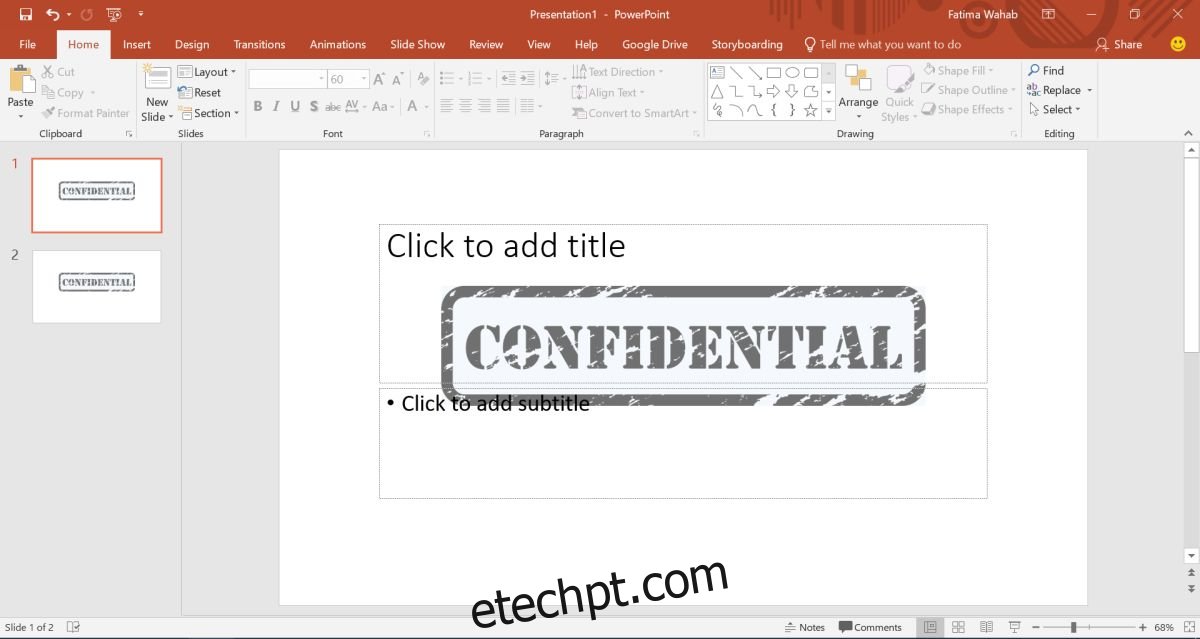
É importante considerar que, se você compartilhar o arquivo PPTX original, outros usuários poderão editar o slide mestre e remover a marca d’água. Portanto, ao compartilhar sua apresentação, reflita sobre o formato mais adequado, seja um arquivo PPTX editável ou um PDF estático.